Как изменить название AirPods на iPhone
В настоящее время, чтобы сэкономить место внутри мобильных телефонов, многие производители мобильных телефонов часто предпринимают шаги. Например, многие мобильные телефоны отказались от независимого разъема для наушников и используют один и тот же интерфейс с портом для зарядки, поэтому каждый покупает либо гарнитуру с подсветкой. или Bluetooth-гарнитуры, поэтому продажи AirPods растут с каждым годом, но теперь многие друзья задаются вопросом, как iPhone должен изменить название AirPods?Давайте посмотрим с помощью редактора ниже!

Как изменить название AirPods на iPhone
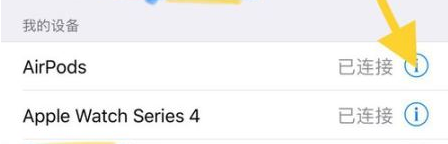
1. Нажмите «Настройки», чтобы войти в меню настроек системы.
2. Раскройте список меню и щелкните, чтобы войти в параметр [Bluetooth].
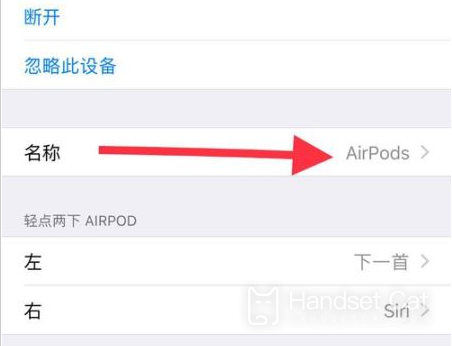
3. Включите переключатель Bluetooth в интерфейсе настроек Bluetooth и подключите наушники AirPods.
4. Нажмите значок [i] позади AirPods в разделе [Мои устройства].
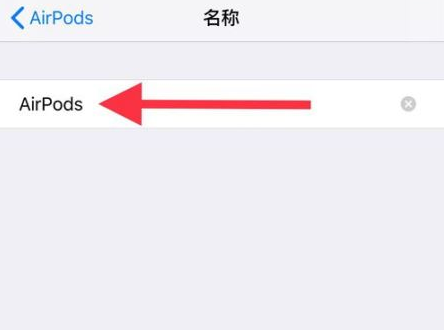
5. После входа в интерфейс настроек AirPods нажмите [Имя].
6. Введите измененное имя AirPods и сохраните его.
Выше приведено соответствующее введение о том, как изменить имя AirPods на iPhone. Вы можете управлять им в соответствии со своими предпочтениями. Если вам нравится забавный стиль или новый стиль, вы можете изменить его самостоятельно.













